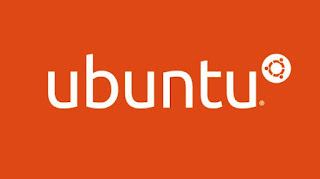 Hemos decidido probar Ubuntu como nuevo sistema operativo en lugar de Windows pero aún no sabemos cómo usarlo correctamente.
Hemos decidido probar Ubuntu como nuevo sistema operativo en lugar de Windows pero aún no sabemos cómo usarlo correctamente.Una distribución GNU/Linux podría asustar a cualquiera, pero una vez entendida se convierte en uno de los sistemas operativos más versátiles y cómodos de utilizar para gestionar un puesto doméstico o de oficina, gracias a la presencia de la mayoría de los programas ya conocidos en Windows.
La simple instalación de los programas podría traer algunos pequeños problemas a los usuarios novatos, por lo que hemos creado una guía en la que explicaremos todos los métodos que puedes utilizar para instalar nuevos programas en Ubuntu, la destrucción de GNU/Linux más famosa.
Veremos cómo instalar esta distribución junto a Windows (¡mejor no abandonarla de la nada!) y más adelante cómo instalar programas en Ubuntu.
LEA TAMBIÉN: Los mejores programas para quienes usan Ubuntu en lugar de Windows
Cómo instalar Ubuntu
Instalar Ubuntu puede parecer una operación difícil, en realidad el procedimiento se ha simplificado al máximo en los últimos años hasta el punto de ser accesible incluso para usuarios que nunca antes han instalado un sistema operativo.
Primero descargamos el archivo de imagen de Ubuntu, disponible para descargar aquí -> Descargar Ubuntu.
Descargamos la última versión disponible, para tener el máximo soporte de hardware y las últimas novedades.
Te recordamos que Ubuntu es un sistema operativo gratuito, no requiere ningún tipo de licencia para funcionar.
Una vez que finaliza la descarga, grabamos la imagen ISO en un DVD en blanco o, alternativamente, usamos una memoria USB gratuita de al menos 4 GB, lo que se puede hacer usando un programa gratuito como Unetbootin -> Descargar Unetbootin.
Preparado el DVD o la clave de Ubuntu lo insertamos en el PC en el que pretendemos instalar este sistema operativo y al inicio presionamos repetidamente F8 hasta que aparezca el menú de arranque, donde puedes elegir iniciar el reproductor de DVD o la clave en la que tienes colocó el sistema.
Eligiendo el soporte adecuado, se iniciará la pantalla de arranque de Ubuntu, donde podremos elegir si probar el sistema o instalarlo; hacemos clic Instalar Ubuntu.
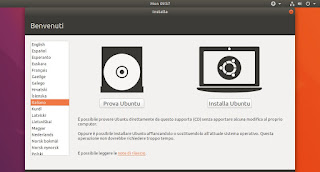
Pulsamos en Siguiente hasta que veamos la ventana de instalación del sistema operativo.
Ubuntu reconocerá la presencia de una instalación de Windows; para completar la instalación seleccionamos Instalar Ubuntu junto con Windows para realizar una instalación de arranque dual estándar.
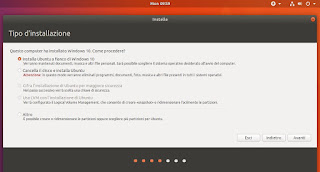
Confirmamos en Siguiente y elegimos un nombre de usuario, un nombre para la PC y una contraseña (esta última indispensable en GNU/Linux), la zona horaria y al final damos clic en Instalar para completar la operación
Después de unos minutos, simplemente reinicie, extraiga el DVD o la llave USB y elija, en una pantalla de inicio creada para la ocasión, si iniciar Windows o Ubuntu.
Instalar programas en Ubuntu con el Centro de Software
La forma más fácil de instalar programas en Ubuntu es usar el Centro de software integrado en el sistema operativo.
Iniciemos Ubuntu y, en la barra lateral izquierda, haga clic en el icono Software.
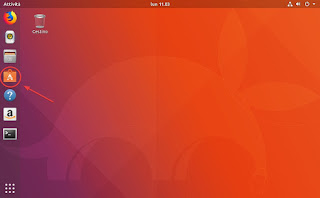
Si el icono no está presente o ha sido eliminado, podemos buscarlo abriendo el menú de programas en la parte inferior izquierda (cuadrado formado por 9 puntos) y buscando Software.
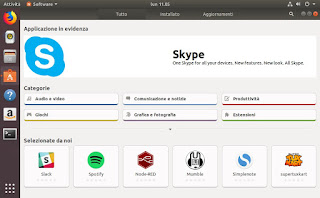
Tendremos un centro de acopio de todo el software principal que podamos instalar en Ubuntu.
Este centro de recopilación de programas está dividido en categorías y ofrece un motor de búsqueda efectivo, simplemente haga clic en el ícono de la lupa en la parte superior derecha y busque el programa que desea.
Una vez que hayamos encontrado el programa a instalar, pulsamos sobre su nombre y, en la ventana de presentación, pulsamos sobre Instalar para iniciar la instalación.
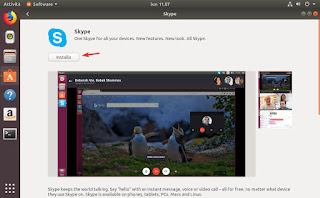
Este Centro de software también se puede usar para desinstalar programas en Ubuntu, simplemente haga clic en el menú Instalado presente en la parte superior del Centro de software y, junto al nombre del programa que pretendemos eliminar, haga clic en Eliminar.
Instale programas en Ubuntu desde Internet (a través de paquetes DEB)
Muchos programas en Internet ofrecen la posibilidad de instalar nuevos programas en Ubuntu descargando un archivo en formato DEB (extensión .deb).
Este tipo de archivo comprimido contiene todo lo que necesita para instalar un nuevo programa en Ubuntu y se autoinstala: ¡simplemente haga doble clic en un archivo DEB para instalarlo en Ubuntu!
Luego visitamos el sitio de un programa que pretendemos instalar, por ejemplo Google Chrome -> Descargar Google Chrome.
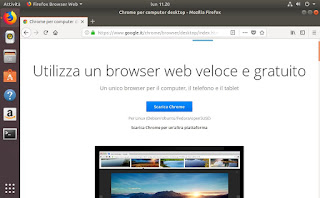
El sitio reconoce automáticamente el sistema y ofrece descargar la versión para Ubuntu; hacemos clic Descarga Chrome y seleccione el archivo con la extensión .deb.
En otros sitios, es posible que deba buscar la versión DEB o descargar manualmente la versión correcta para su sistema operativo.
Una vez que hayamos terminado de descargar el paquete DEB, hacemos doble clic sobre él.
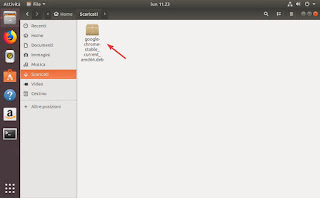
El paquete será abierto por el Centro de Software, que también puede integrar programas descargados de Internet; para instalar el programa obtenido a través del paquete DEB, todo lo que tenemos que hacer es hacer clic en Instalar.
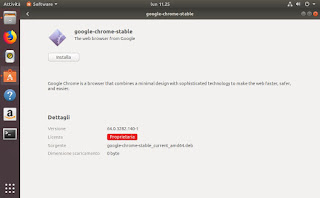
Al finalizar habremos integrado el programa descargado de Internet en Ubuntu, listo para usar.
Instalar programas en Ubuntu desde la terminal
La última forma de instalar programas en Ubuntu, normalmente reservada para usuarios más experimentados, es la instalación vía terminal.
Para instalar programas usando este método, abra el programa llamado Terminal desde la barra lateral o buscándolo en el tablero del sistema.
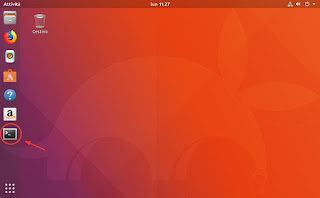
Se abrirá una ventana oscura, lista para recoger nuestros comandos de texto.
Para instalar los programas en Ubuntu a través de la terminal tendremos que saber de antemano el nombre del paquete del programa (¡a veces no basta con escribir solo el nombre!) e integrado en el siguiente comando:
sudo apt-get install nombre_paquete
Un ejemplo de un programa que se puede instalar a través de la terminal se muestra en la imagen a continuación.
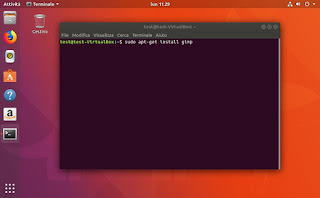
Tecleamos la contraseña de acceso (necesaria para cualquier instalación), pulsamos sobre la tecla Y para confirmar la instalación y esperamos a que el terminal haga su trabajo.
Al final (podemos ver que el terminal ha terminado de funcionar por la reaparición de la cadena verde que contiene el usuario y el nombre del PC) tendremos el programa elegido instalado regularmente en Ubuntu.
LEA TAMBIÉN: Instale programas de Windows en Linux y Mac e inicie archivos exe con Wine


























